
Guida pratica: puoi utilizzare Nearby Share da Android a iPhone?

Sei passato da un iPhone a un telefono Android o viceversa? In tal caso, ti starai chiedendo come trasferire i tuoi dati dal vecchio dispositivo a quello nuovo. Trasferire dati tra dispositivi multipiattaforma richiede molto lavoro a causa di problemi di incompatibilità.
Ma ti sei mai chiesto se è possibile usare la funzionalità "Nearly Share" da Android a iPhone ? Non preoccuparti. Questo articolo ti fornirà informazioni dettagliate sulla funzionalità "Nearly Share" da Android a iPhone e sulle sue migliori alternative. Continua a leggere per saperne di più.
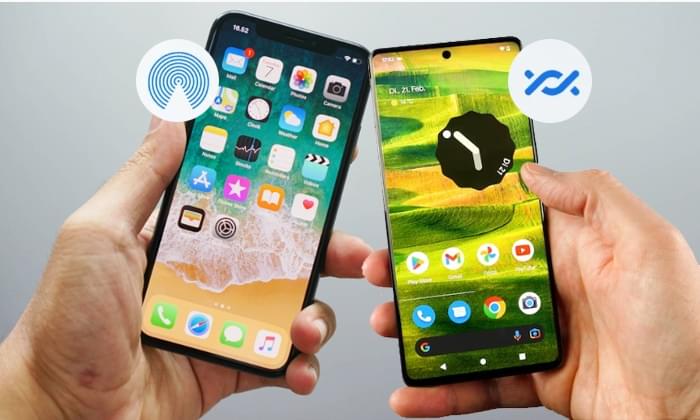
Purtroppo, non è possibile condividere file da Android a iPhone o viceversa utilizzando la funzione Condivisione nelle vicinanze. Condivisione nelle vicinanze, ora spesso chiamata Condivisione rapida, è una funzionalità introdotta da Google per i dispositivi Android ed è progettata per consentire agli utenti Android di condividere file, link e altri contenuti con dispositivi Android nelle vicinanze tramite Bluetooth, Wi-Fi o una combinazione di entrambi.
Questa funzionalità è simile ad AirDrop di Apple, disponibile per gli utenti iPhone per condividere contenuti con altri dispositivi Apple. Ora hai la risposta alla domanda: "Condivisione nelle vicinanze funziona con iPhone?"
Potrebbe piacerti: Ecco altri suggerimenti per trasferire foto da iPhone ad Android che potrebbero interessarti:Come trasferire foto da Android a iPhone 16? [4 metodi] .
1. Lavorare su piattaforme diverse
Le app Nearby Share e AirDrop sono state create per svolgere attività simili nel dominio del trasferimento dati, ma funzionano su piattaforme diverse. Tuttavia, l'app Nearby Share funziona su dispositivi Android e Chromebook, mentre AirDrop funziona su dispositivi iOS .
2. Diversi livelli di efficienza
Il trasferimento di file tramite AirDrop è più efficiente rispetto a Nearby Share. AirDrop trasferisce i file più velocemente e li organizza per un accesso rapido. Al contrario, l'app Nearby Share trasferisce i file lentamente e non li organizza per un accesso rapido.
3. Metodi di trasferimento
AirDrop utilizza principalmente Bluetooth e Wi-Fi per il trasferimento dei file. Può passare automaticamente da una tecnologia all'altra per garantire velocità e portata ottimali. Inoltre, utilizza la crittografia di Apple per trasferimenti sicuri. Tuttavia, Nearby Share utilizza una combinazione di Bluetooth, Wi-Fi e Wi-Fi Direct peer-to-peer per i trasferimenti. Come AirDrop, utilizza la crittografia per proteggere i dati durante il trasferimento.
4. Affidabilità
AirDrop è più affidabile dell'app Nearby Share perché non dipende dalla potenza del segnale Wi-Fi, offre rigorose opzioni di sicurezza dei dati e trasferisce file di grandi dimensioni tra dispositivi senza perdere dati. Tuttavia, l'affidabilità dell'app Nearby Share dipende dalla stabilità della connessione Wi-Fi e qualsiasi interruzione della connessione Wi-Fi influisce sul processo di trasferimento dati.
5. Tipi di file e contenuto
AirDrop è utilizzato principalmente per condividere foto, video, documenti, link e altri contenuti tra dispositivi Apple. Nearby Share è progettato per condividere file e link tra dispositivi Android .
6. Algoritmo di trasferimento dati
L'algoritmo di trasferimento dati di Nearby Share è leggermente meno efficace rispetto agli algoritmi di trasferimento dati di AirDrop. Questo è chiaramente osservabile quando si trasferiscono file di grandi dimensioni tra dispositivi.
Come abbiamo detto prima, trasferire dati tra piattaforme diverse non è facile. Qual è il modo migliore per condividere dati tra dispositivi iOS e Android ? Naturalmente, Coolmuster Mobile Transfer può farlo facilmente. È un ottimo strumento di condivisione dati che consente di condividere dati da iOS ad Android , Android a iOS , Android ad Android e iOS a dispositivi iOS . Con questo strumento, è possibile condividere tutti i tipi di dati, come app, video, musica, foto, registri delle chiamate, messaggi, calendari, contatti, eBook, ecc. tra telefoni.
Caratteristiche principali di Coolmuster Mobile Transfer :
Di seguito è riportato come utilizzare Coolmuster Mobile Transfer per trasferire dati tra dispositivi Android e iOS :
01 Scarica, installa e avvia il software sul tuo computer.
02 Una volta avviato, clicca sull'opzione Trasferimento Mobile dalla schermata che apparirà. Collega il telefono Android al computer tramite un cavo USB e attiva la modalità debug del dispositivo Android . Successivamente, collega l'iPhone al computer tramite un cavo USB, sblocca l'iPhone e clicca sul pulsante Autorizza sotto il messaggio pop-up "Autorizza questo computer" .

03 Apparirà una schermata che mostra i dati disponibili, i dispositivi di origine e di destinazione. Assicurati che il tuo dispositivo Android sia impostato come dispositivo di origine e che il dispositivo iOS sia impostato come dispositivo di destinazione . In caso contrario, premi il pulsante " Inverti" per scambiarli.

04 Ora seleziona i dati che vuoi trasferire e premi il pulsante Avvia copia .

01 Seguire i passaggi 1 e 2 della sezione 3.1.
02 Assicurati che l'iPhone sia impostato come dispositivo di origine mentre Android sia impostato come dispositivo di destinazione .

03 Fare clic sul pulsante Avvia copia per inizializzare il processo di trasferimento dei dati.

Ecco il video tutorial (della durata di circa 2 minuti):
Purtroppo, non è possibile utilizzare l'app Nearby Share per trasferire dati tra iPhone e dispositivi Android . Fortunatamente, è possibile utilizzare l'app Coolmuster Mobile Transfer come metodo alternativo per trasferire file tra dispositivi iOS e Android . Si tratta di un'eccellente applicazione per il trasferimento dati che supporta una miriade di tipi di dati, trasferisce i dati a una velocità eccezionale ed è di facile utilizzo.
Articoli correlati:
[Risolto] Come trasferire file da iPhone ad Android tramite Bluetooth?
6 modi imperdibili per inviare video da Android a iPhone
Come trasferire i contatti da iPhone ad Android [Guida completa]
Dai il via al cambiamento: come trasferire le suonerie da Android a iPhone

 Trasferimento da telefono a telefono
Trasferimento da telefono a telefono
 Guida pratica: puoi utilizzare Nearby Share da Android a iPhone?
Guida pratica: puoi utilizzare Nearby Share da Android a iPhone?





